Como corrigir erro do Windows Defender que não liga
Solução De Problemas Do Windows Guia De Solução De Problemas / / August 05, 2021
Neste guia, discutiremos os motivos pelos quais Erro do Windows Defender ocorre que não permite que ele ligue. Se você estiver usando um PC com Windows, aposto que está usando algum tipo de programa antivírus de empresas de renome. No entanto, esses aplicativos são bastante caros e, na maioria das vezes, os usuários podem não ter recursos para isso. Portanto, para esmagar vírus e malware, a Microsoft tem seu próprio programa Windows Defender, que é um mecanismo antivírus. Você não precisa instalá-lo. Ele vem integrado com o sistema operacional e é gratuito. É por isso que muitos usuários do Windows optam por executar o Windows Defender em seus PCs. É um programa bastante capaz e bastante eficiente em comparação com outros aplicativos antivírus comerciais.
No entanto, alguns usuários reclamam que o Defender está apresentando um erro e não está ligando o PC com Windows. Não há como alguém usar um PC sem qualquer serviço de segurança. Além disso, eu coloquei vários métodos de solução de problemas para resolver o problema. Essas são soluções alternativas simples que você pode implementar facilmente. Então, vamos verificar o guia e corrigir o problema.
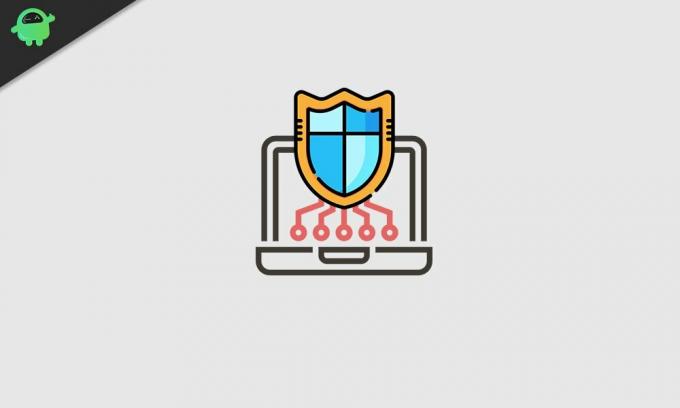
Índice
- 1 Razões pelas quais ocorre um erro no Windows Defender
-
2 Como corrigir o erro do Windows Defender: não liga
- 2.1 Remova o programa antivírus de terceiros
- 2.2 Habilitar serviço de centro de segurança
- 2.3 Atualize o software do sistema do seu PC
- 2.4 Verificar se há arquivo de sistema corrompido
- 2.5 Experimente a inicialização seletiva para corrigir o erro do Windows Defender
- 2.6 Faça alterações na política de grupo
- 2.7 Modificar registro do Windows
Razões pelas quais ocorre um erro no Windows Defender
- O antivírus de terceiros está funcionando ativamente
- Corrupção no Registro
- Bug no software do sistema
- Arquivos de sistema corrompidos
- As configurações de política de grupo não permitem que o Windows Defender seja executado
Esses são os principais motivos pelos quais alguém vê uma mensagem de erro sobre o Windows Defender.
Como corrigir o erro do Windows Defender: não liga
Agora que sabemos a causa do problema, é hora de consertar isso. Aqui estão as várias soluções de problemas que você deve seguir. No entanto, você não precisa realizar todas as correções. Se um método não funcionar, escolha os outros.
Remova os 3rd-party programa antivírus
Se o seu PC já estiver rodando em algum software antivírus, o Windows Defender não interferirá a menos que você desinstale o anterior e torne o Defender o mecanismo antivírus padrão do seu Windows PC.
- Vamos para Painel de controle (digite na caixa de pesquisa para fácil acesso)
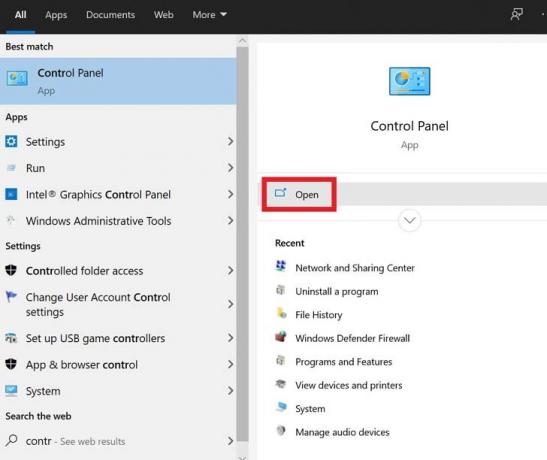
- Clique Abrir
- Então clique em Programas e características

- Role para baixo na lista de aplicativos instalados em seu PC até encontrar o programa antivírus
- Clique no aplicativo para destacá-lo> clique com o botão direito após destacar

- Você deve ver uma opção desinstalar / alterar. Clique nisso
Habilitar serviço de centro de segurança
É um dos serviços de configuração da Microsoft que você precisa ativar para fazer o Windows Defender funcionar.
- pressione Win +R teclas do teclado para invocar o Corre console.
- tipo services.msc > pressione Entrar.
- Você verá uma longa lista de vários serviços
- Você tem que procurar o Centro de Segurança
- Quando você encontrar, clique com o botão direito nele> clique Reiniciar
Agora, verifique se o Windows Defender está ativado ou não.
Atualize o software do sistema do seu PC
Talvez o seu PC com Windows esteja apresentando algum bug sério que está fazendo com que o Windows Defender não seja executado. Portanto, a Microsoft pode lançar o hotfix para corrigir o bug na versão anterior do software do sistema. Em seguida, certifique-se de instalar a atualização mais recente disponível.
- Na caixa de pesquisa digite Atualizações
- Clique Abrir em Verifique se há atualizações
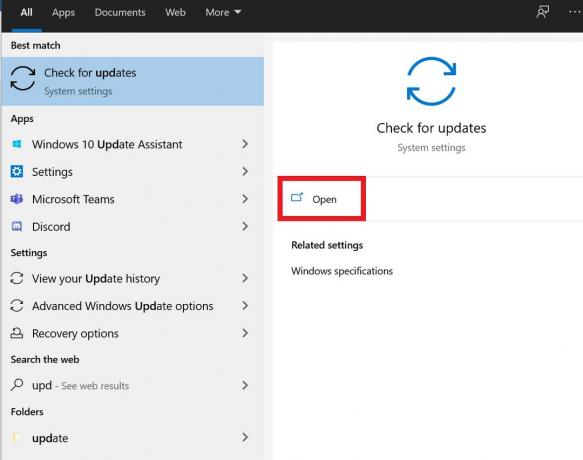
- Agora, o PC com Windows executará uma verificação da atualização de software mais recente disponível para instalação

- Se o acesso à Internet estiver disponível, o sistema iniciará o processo de instalação da atualização por conta própria.

- Espere o processo terminar e então você pode reiniciar manualmente o PC
Se o Windows Defender não foi ativado devido a um bug do software do sistema, isso agora deve ser corrigido.
Verificar se há arquivo de sistema corrompido
Se houver algum arquivo de sistema com algumas informações corrompidas, isso pode afetar a funcionalidade de outros aplicativos e serviços, incluindo os serviços de segurança do Windows Defender.
Para verificar se há arquivos corrompidos, você deve usar o Verificador de arquivos do sistema, também conhecido como SFC. É uma ferramenta embutida disponível no sistema operacional Windows. É acessível através do prompt de comando eh. A melhor coisa é depois de detectar os arquivos corrompidos, este programa também tenta restaurá-los.
- Tipo cmd na caixa de pesquisa> clique Abrir
- Quando o prompt de comando iniciar, digite sfc / scannow

- Pressione Enter
Aguarde um pouco enquanto o processo de detecção e restauração dos arquivos corrompidos está em andamento. Assim que a verificação terminar, verifique se o Windows Defender está ativado ou não.
Experimente a inicialização seletiva para corrigir o erro do Windows Defender
Esta solução de problemas é bastante direta. Você deve reiniciar o PC sem outros aplicativos de terceiros em execução em segundo plano.
- pressione Win + R > tipo msconfig
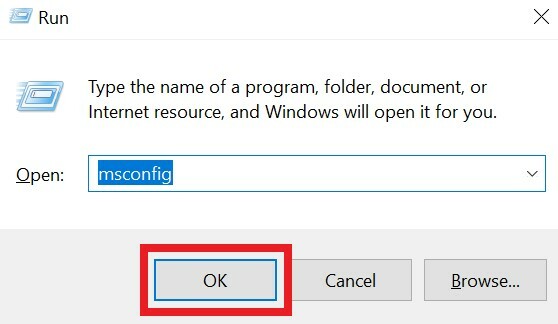
- No Geral guia, clique no botão de rádio Inicialização seletiva

- Desmarque a caixa ao lado Carregar itens de inicialização.
- Clique no Serviços aba
- Marque a marca de seleção ao lado do Ocultar todos os serviços Microsoft opção

- Então clique Desativar tudo
- Para terminar o processo, clique em OK e reinicie o seu PC
Faça alterações na política de grupo
Como mencionei anteriormente, as restrições de política de grupo podem afetar o Windows Defender e impedir que ele seja ativado. Portanto, precisamos ajustar isso também.
- pressione Win + R chaves> tipo msconfig > pressione enter
- Você verá a interface do Editor de Política de Grupo Local,
- No lado esquerdo vá para Configuração do computador> Modelo administrativo
- Então vá para Componentes do Windows> Antivírus do Windows Defender.
- Clique duas vezes em Desligue o Windows Defender Antivirus.
- Em seguida, selecione o botão de opção Não configurado
- Então para terminar clique em Aplique> clique Está bem
Modificar registro do Windows
Pode haver alguma corrupção no registro que podemos consertar acessando o registro.
- pressione Win + R para iniciar o aplicativo de execução
- Digite regedit> pressione Enter
- Agora siga este caminho e clique para abrir as pastas na seguinte ordem.
HKEY_LOCAL_MACHINE \ SOFTWARE \ Policies \ Microsoft \ Windows Defender
- No Windows Defender, procure a chave DisableAntiSpyware
- Se não estiver lá, então clique com o botão direito no espaço vazio> selecione Novo > Valor DWORD (32 bits).
- Colocou o Dados de valor a 0. (para a chave existente ou que você acabou de criar)
Depois de terminar, verifique se o Windows Defender agora está ativo ou se o erro ainda é persistente. Se o problema era com um registro corrompido, este processo deve consertar isso.
Portanto, esses são todos os métodos de solução de problemas que devem necessariamente resolver o problema quando ocorre um erro do Windows Defender e ele não é habilitado em seu PC com Windows. Experimente esses métodos e me diga o que funcionou para você. Se você tiver alguma dúvida me avise na seção de comentários.
Leia a seguir,
- Lista de atalhos de teclado do YouTube para Windows e macOS
- Como usar o aplicativo Zoom Meeting em seu PC
- Malware Emotet: como verificar se o seu PC está infectado ou não
Swayam é um blogueiro profissional de tecnologia com mestrado em aplicativos de computador e também tem experiência com desenvolvimento Android. Ele é um grande admirador do Stock Android OS. Além dos blogs de tecnologia, ele adora jogar, viajar e tocar / ensinar guitarra.



